时间:2020-04-28 08:46:08 来源:www.win7qijian.com 作者:系统玩家
总是看见有些用户遇到了win7系统玩游戏无法全屏问题后就手足无措,这个对于那些比较熟悉win7系统的网友处理起来很简单,但是不太熟悉电脑的网友面对win7系统玩游戏无法全屏问题就很难受了。我们来看看怎么解决win7系统玩游戏无法全屏问题,我们不妨试试这个方法:1、右键单击桌面上的空白,然后单击屏幕分辨率2、在打开的窗口中,将分辨率更改为建议的分辨率,通常为1280×800这样这个问题就可以很简单的搞定了。如果你遇到了win7系统玩游戏无法全屏不知都该怎么办,那就再来看看下面小编的详细解决措施。
解决方法如下:
方法一,修改屏幕分辨率
1、右键单击桌面上的空白,然后单击屏幕分辨率
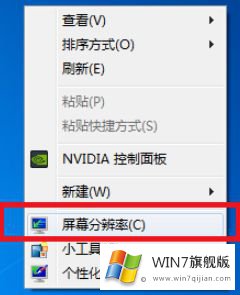
2、在打开的窗口中,将分辨率更改为建议的分辨率,通常为1280×800.
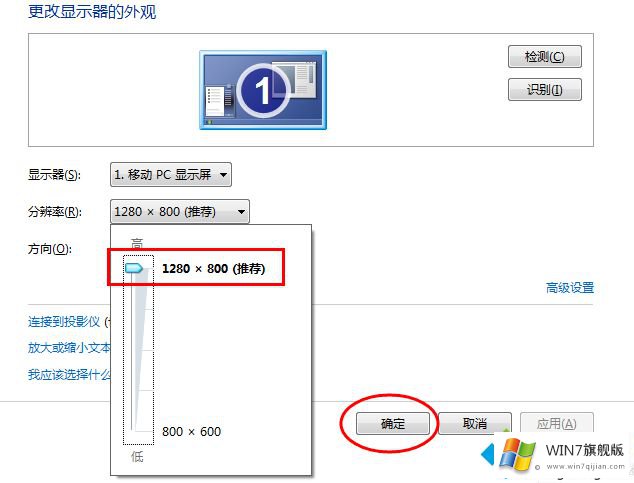
方法二:修改注册表
1、单击桌面左下角的开始按钮,在搜索框中输入regedit,然后单击regedit。
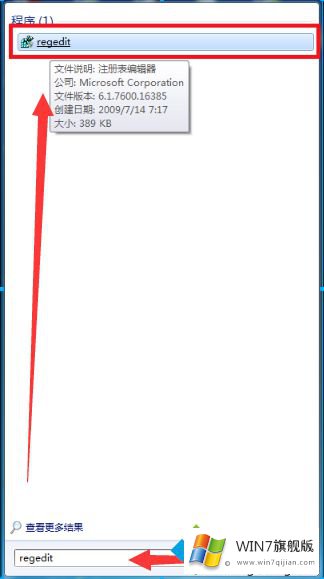
2、打开后,依次选择HEKY_LOCAL_MACHINE——SYSTEM——ControlSet001——控制。
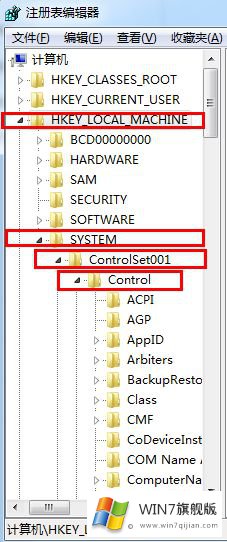
3、然后选择GraphicsDrevers配置。
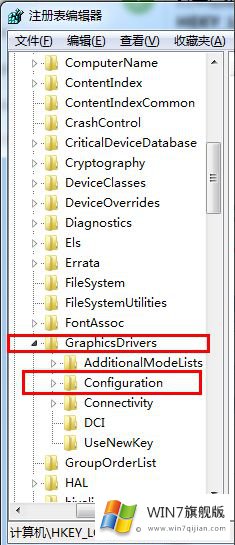
4、右键单击配置并选择查找,输入缩放比例,然后单击查找下一个。
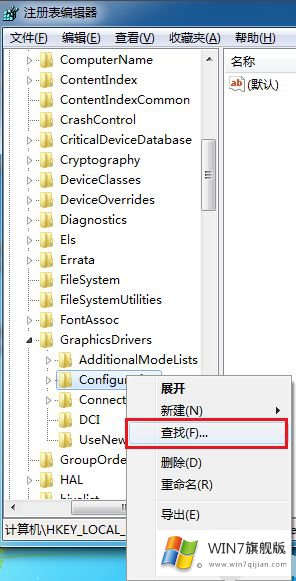
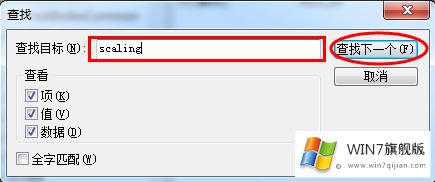
5、右键单击缩放并选择修改。
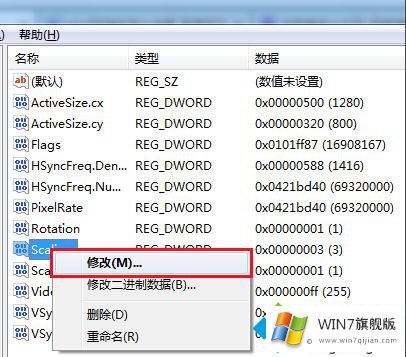
6、将数值数据从4更改为3。
如果您的数字为3,则将3更改为4以查看其是否可以全屏显示。如果您没有关闭游戏,请将4更改为3
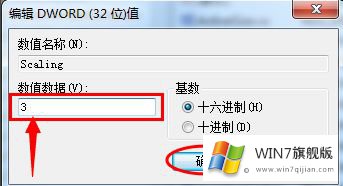
关于解决win7系统玩游戏无法全屏的方法就为大家分享到这里啦,有同样情况的用户可以按照上面的方法来解决哦。
以上内容就是win7系统玩游戏无法全屏的详细解决措施,本站还会每天发布很多关于windows系统的相关教程,同时也提供系统下载,请多多关注。